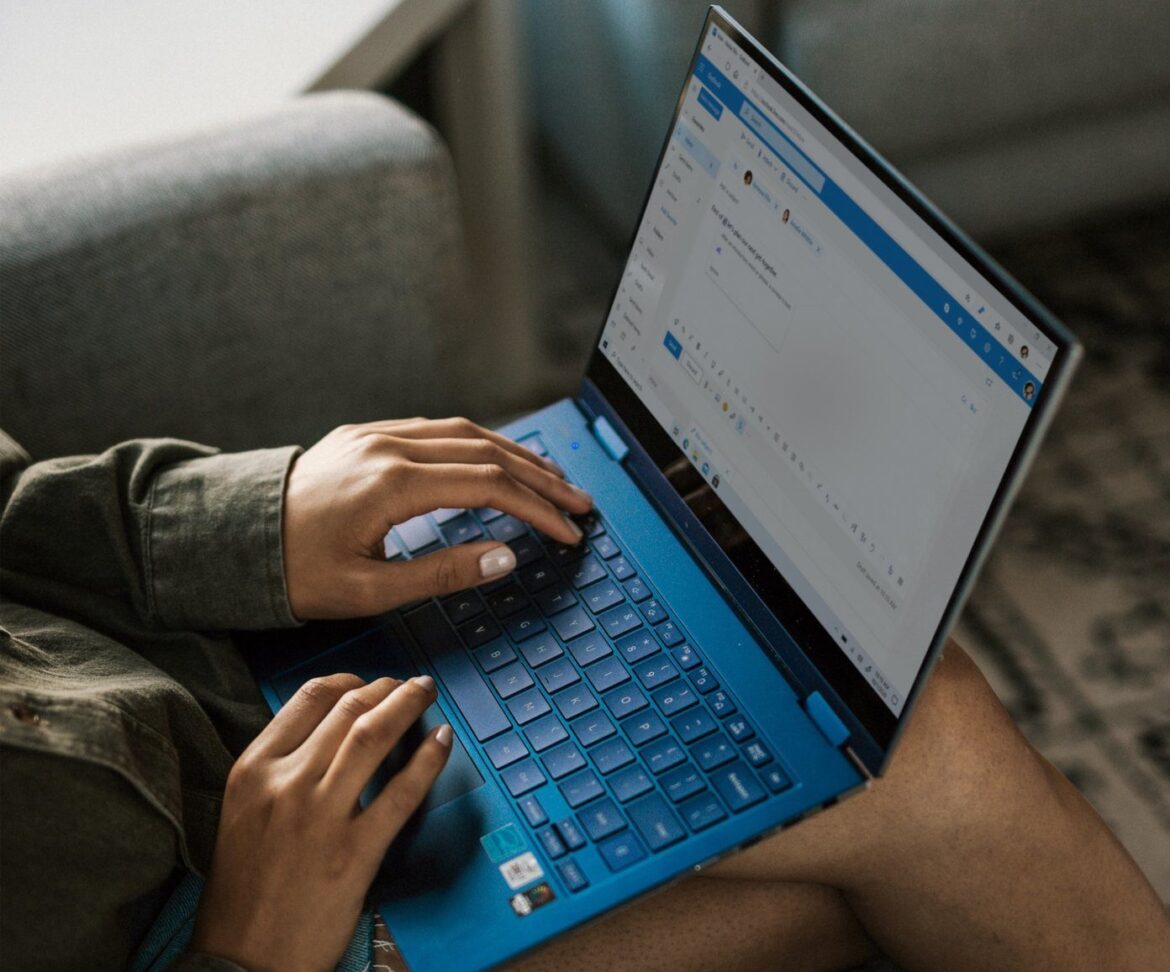245
È consigliabile creare una lettera tipo in Outlook quando si deve inviare la stessa e-mail a molti destinatari.
Lettere tipo nel programma di posta elettronica Outlook: cosa c’è da sapere
Una lettera seriale in Outlook viene spesso utilizzata per pubblicizzare prodotti o distribuire informazioni a gruppi di destinatari più ampi. Ecco cosa è necessario sapere prima di iniziare:
- Una mail seriale è un messaggio inviato a molti destinatari. Ad eccezione di pochi punti specifici, il contenuto è identico.
- Una lettera seriale è la scelta giusta soprattutto se desiderate informare una lista di distribuzione in Outlook su qualcosa o pubblicizzare un prodotto senza aspettarvi una risposta dai destinatari.
- Grazie ai saluti personalizzati, i destinatari si sentono coinvolti in modo mirato e sono quindi potenzialmente più propensi a rispondere alla vostra richiesta.
- L’invio in serie con Outlook ha però anche i suoi limiti. Ad esempio, non è possibile allegare file individuali o inserire oggetti personalizzati per ciascun destinatario. Inoltre, dal punto di vista tecnico è consigliabile non superare alcune centinaia di destinatari, altrimenti i vostri messaggi rischiano di finire nella cartella dello spam. Per tali applicazioni esistono fornitori specializzati come Mailchimp o Brevo.
Come creare una lettera seriale
Di seguito vi spieghiamo come impostare le lettere seriali in Outlook 365 o Outlook 2019. Si prega di notare che la procedura può variare leggermente nelle versioni precedenti.
- Prima di continuare, assicurati di aver configurato correttamente Outlook sul tuo computer e di poter inviare messaggi.
- Per iniziare, aprite Word sul vostro computer e digitate il messaggio che desiderate inviare. Potete anche formattarlo o inserire immagini nel messaggio.
- Una volta terminato di scrivere il messaggio, clicca sul menu contestuale sotto “Invia” e seleziona la voce “Seleziona destinatari”. Ora puoi inserire i destinatari nel programma e salvarli per la prossima volta oppure caricare una tabella già esistente (ad esempio in formato Excel).
- Con l’opzione “Modifica elenco destinatari” è possibile non solo deselezionare manualmente singoli destinatari, ma anche filtrarli. In questo modo è possibile scrivere, ad esempio, a tutti i destinatari con una determinata età o residenza.
- Clicca quindi sul pulsante “Fine e unisci” nella parte destra del menu e poi su “Invia messaggi e-mail”.
- Infine, inserisci l’oggetto e, se necessario, correggi la selezione della colonna in cui si trovano gli indirizzi e-mail dei destinatari.
- Premi OK, Outlook si aprirà e i messaggi verranno inviati.